Setting
Setting 메뉴에서는 여러 환경설정 및 편의성에 대한 설정을 지원합니다.
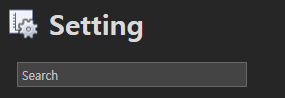
Setting 입력창에 키워드 단어를 입력하면 관련 설정으로 이동이 가능합니다.
ex) "로그인" 검색
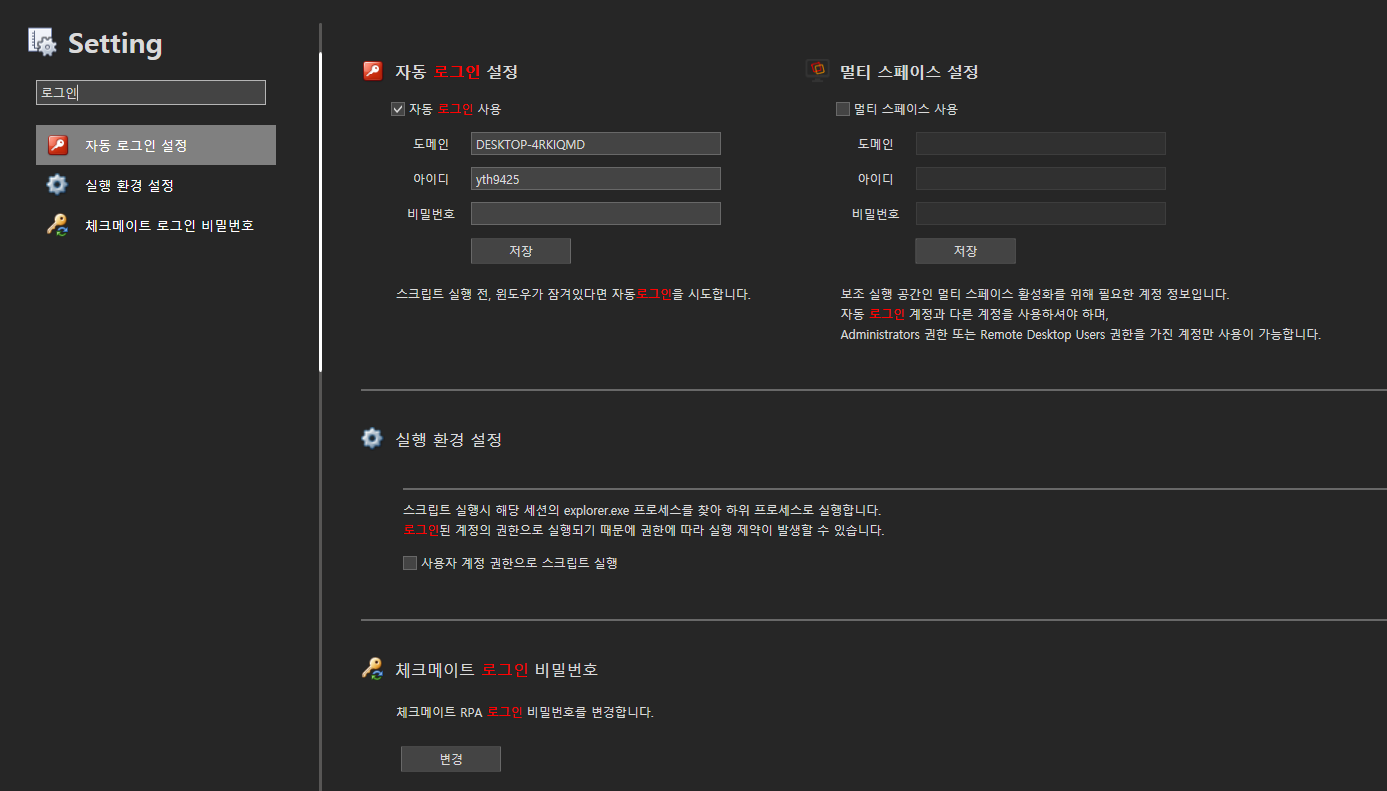
1. 로컬 라이선스

- CheckMATE : 프로그램의 버전을 확인 할 수 있습니다.
- 라이선스 : 등록된 라이선스가 표시 됩니다.
- 유형(서버IP:Port) : Full , Editor Only , Play Only
- 모바일 연결 가능 수 : 연결 가능한 모바일 개수입니다.
2. 언어 설정
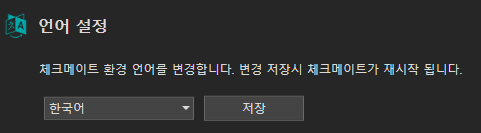
- 언어 설정 : 체크 메이트 환경 언어를 변경합니다. 변경 저장 시 체크메이트가 재시작 됩니다.
(한국어 , English , 日本語)
3. 프로젝트 기본 폴더 설정

- 프로젝트 폴더 : 체크메이트에서 저장되는 폴더들의 경로설정 (TaskRoot,Trigger,ShareBox,Scheduler,FlowRoot)
- 임시 폴더 : 체크메이트에서 임시로 저장되는 폴더 경로 설정
4. 웹 모니터링 환경 설정
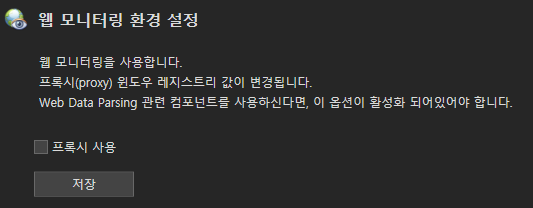
프록시 서버를 사용하지 않을 경우 WebDataParsing 관련 이벤트 및 WebData를 사용할 수 없습니다.
5-1. 자동 로그인 설정
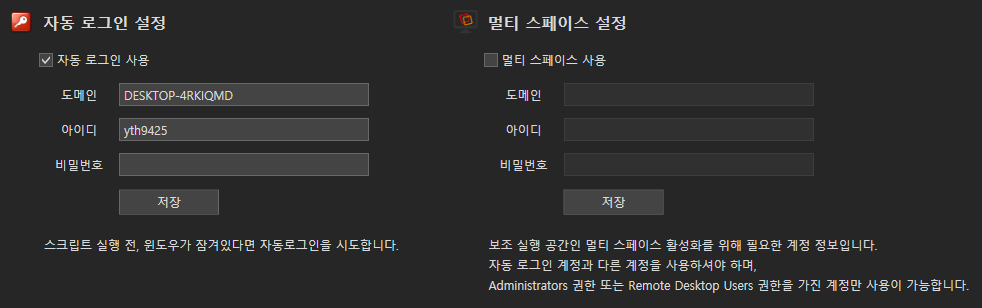
자동 로그온 계정 설정을 하여 자동화를 실행하기 전에 윈도우가 잠겨 있을 경우 해제하는 기능입니다.
- 자동 로그인 사용 : 윈도우 자동 로그온 사용 여부
- 도메인 : 계정 도메인 (없을 경우 . 입력)
- 아이디 : 윈도우 자동 로그온 할 계정
- 비밀번호 : 윈도우 자동 로그온 할 계정 암호 (설정 후 프로그램 재실행 시 Password 입력란에는 비어있게 됩니다.)
[참고사항]
- 윈도우 잠금 화면에서 CheckMATE 아이콘이 떠 있을 경우 정상기동 상태이며, 아이콘이 깜빡일 경우는 감지 프로세스가 준비중입니다.
- 보안잠금 설정이 되어 있을 경우 윈도우 자동 로그온이 실행되지 않습니다.
- Bot Setting에서는 RDP 설정도 가능하며, RDP 설정 시 Server 내 RemoteManager 프로세스가 실행되어 있어야 하며, Server에서 Bot으로 원격세션을 생성 후 자동화를 실행합니다.
- Citrix VDI Desktop 설정은 Citrix Automation 가이드 참고
5-2. 멀티 스페이스 설정
: Multi Space 기능은 RDA환경 하나의 PC에서 별도의 독립적인 Session에 자동화를 수행합니다. 사용자는 업무를 하면서 자동화를 하나의 PC에 수행할 수 있습니다.
최소 지원 OS는 Windows 10 Pro 1709 이상입니다.
: Setting > Auto Logon Setting 설정을 하게 되면 자동으로 Multi Space Setting 메뉴가 보입니다.
(메뉴가 보이지 않을 경우는 지원하지 않는 OS입니다.)
: Multi Space에 생성한 Windows 계정을 입력합니다.
(같은 계정으로 설정 불가 : 프로세스 중복 및 권한 오류 가능성이 높고 안정성이 낮음)
6. 자동 로그 삭제
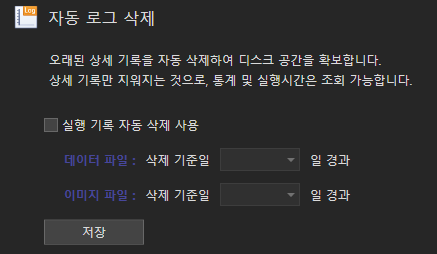
7. 실행 환경 설정
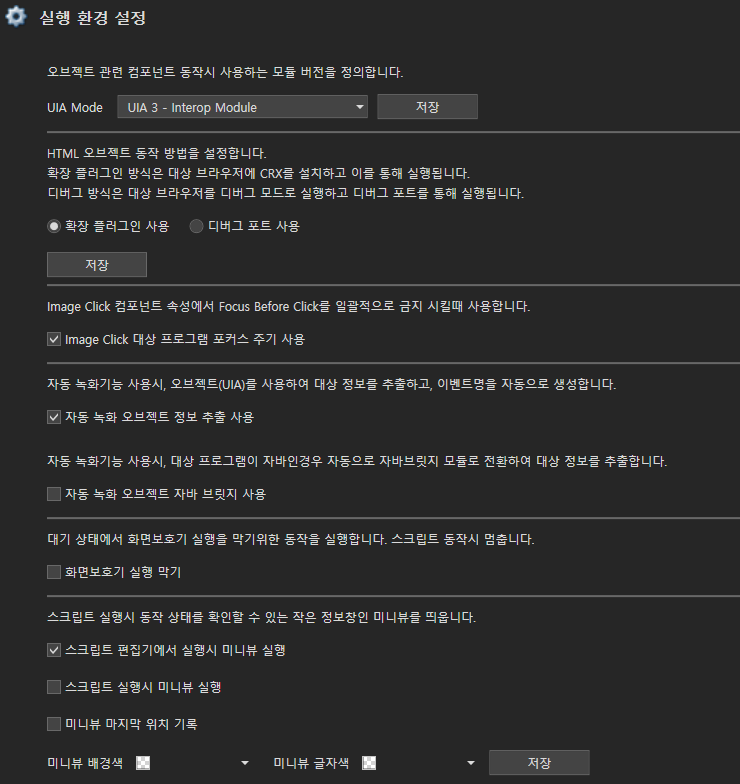
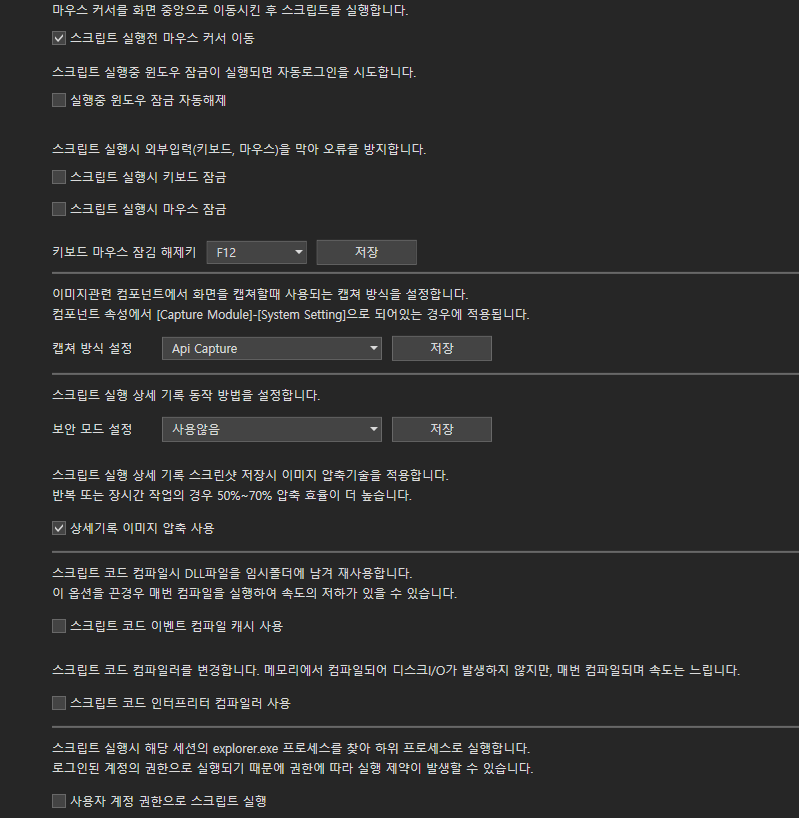
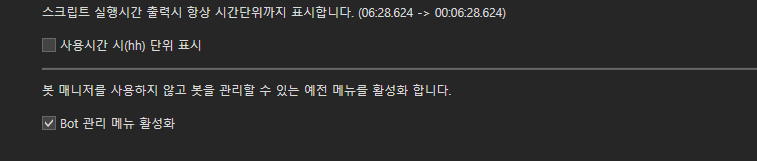
8. 체크메이트 로그인 비밀번호

9. Google Cloud Key (Default)
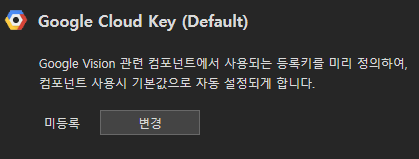
Google Colud Key - API Key 기본 설정하여 Task Builder 이벤트 등록 시 자동으로 설정되게 합니다.
(Google API 에서 다운로드 받은 Json 키를 사용하여 구글 관련 플랫폼에 접근,제어 가능)
10. 테마 설정
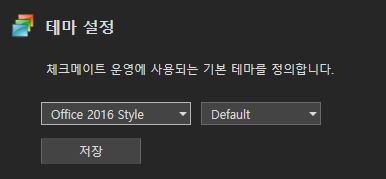
체크메이트 운영에 사용되는 기본 테마를 정의합니다.
11. 체크메이트 어시스턴트
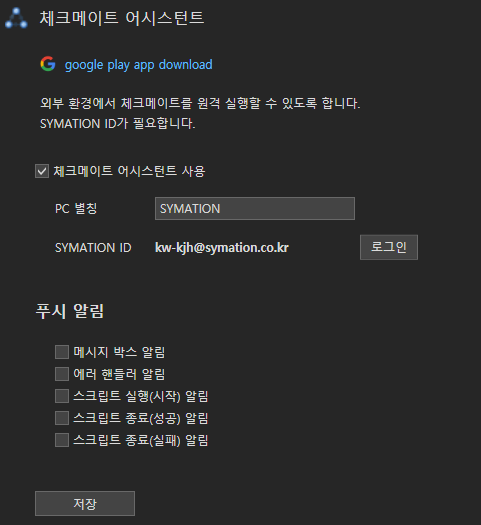
모바일에서 체크메이트를 원격 실행 할 수 있는 기능입니다.
12. 실행 화면 녹화
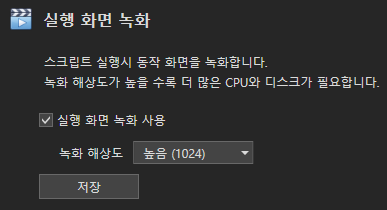
- 실행 화면 녹화 : 실행 화면을 녹화할 수 있는 기능입니다.
- 상황에 따라 해상도 조정이 가능합니다.
- 해상도를 낮게 조정할수록 적재되는 Log 용량이 작아지고, 해상도를 높게 조정할수록 적재되는 Log 용량이 커지므로 상황에 맞게 설정하시기 바랍니다.
[참고사항]
- Setting > 실행 환경 설정 > 보안 모드(7. 실행 환경 설정 참조)를 "사용않음" 또는 "변수 기록 남기지 않음"으로 설정하셔야 녹화할 수 있습니다.
Created with the Personal Edition of HelpNDoc: Free help authoring environment